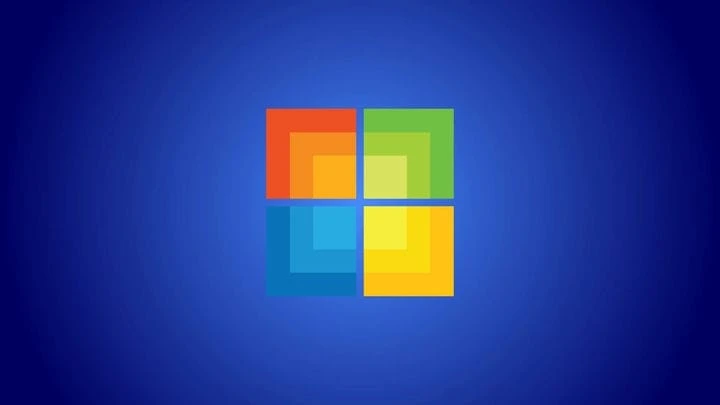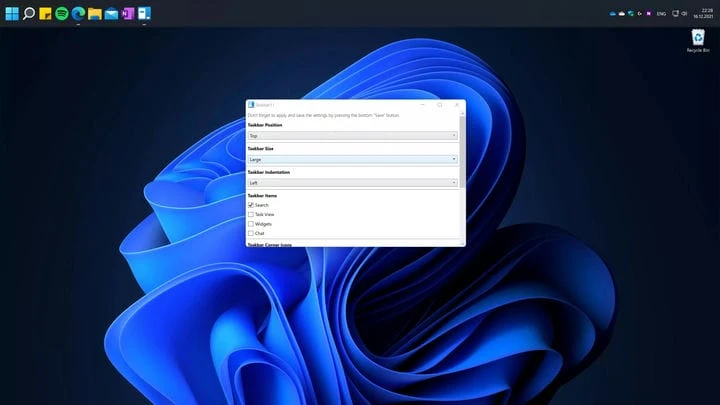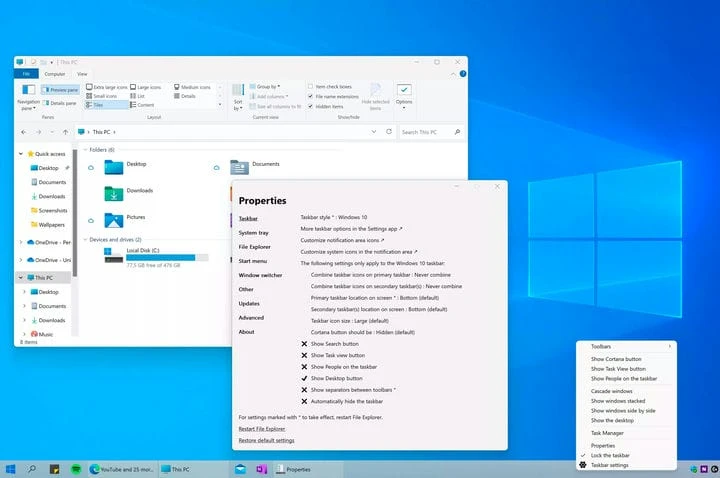উইন্ডোজ 11 কে কীভাবে উইন্ডোজ 10 এর মতো দেখতে এবং অনুভব করা যায়
আপনি যদি উইন্ডোজ 11-এ লাফ দেওয়ার সিদ্ধান্ত নিয়ে থাকেন, তাহলে সম্ভবত আপনি Microsoft এর টাস্কবার, স্টার্ট মেনু এবং ফাইল এক্সপ্লোরারে করা কিছু পরিবর্তন পছন্দ করবেন না। যাইহোক, আপনি কয়েকটি টুইক এবং কিছু অ্যাড-অন টুলের সাহায্যে এই সম্ভাব্য বিরক্তির অনেকগুলি সমাধান করতে পারেন।
যখন মাইক্রোসফ্ট উইন্ডোজ 11 উন্মোচন করে, তখন অনেক লোক বোধগম্যভাবে এই সিদ্ধান্তে উপনীত হয়েছিল যে এটি শুধুমাত্র উইন্ডোজ 10 এর একটি রেস্কিন ছিল… কোন সিস্টেমগুলি এতে আপগ্রেড করা যেতে পারে সে সম্পর্কে গুরুতর সীমাবদ্ধতা সহ। এটি শুধুমাত্র আংশিকভাবে সত্য, কারণ Windows 11-এ জীবন মানের কিছু উন্নতির পাশাপাশি হুডের অধীনে অনেক পরিবর্তন রয়েছে যা নির্দিষ্ট পরিস্থিতিতে এটিকে দ্রুত এবং আরও ভাল করে তোলে।
এবং যাইহোক, অন্তত আপাতত, আপনি এমন পিসিগুলিতে Windows 11 ইনস্টল করতে পারেন যা আনুষ্ঠানিকভাবে প্রয়োজনীয় এক বা একাধিক মানদণ্ড পূরণ করে না, যেমনটি আমরা একটি পৃথক সংক্ষিপ্ত গাইডে ব্যাখ্যা করেছি ।
সাধারণভাবে বলতে গেলে, Windows 11 একটি কঠিন লঞ্চ হয়েছে। যদিও এটি বাগ এবং গ্লিচ ছাড়া হয়নি, তবে সেই সমস্যাগুলির বেশিরভাগই সমাধান করা হয়েছে। ইন্টেল এবং এএমডি রাইজেন উভয় ব্যবহারকারীর জন্য আমাদের বিস্তৃত দ্বি-ভাগ বিশ্লেষণে, আমরা দুটি অপারেটিং সিস্টেমের মধ্যে বিশেষত VBS এবং HVCI বন্ধ করার পরে কোনও উল্লেখযোগ্য পারফরম্যান্স পার্থক্য প্রকাশ করিনি।
মাইক্রোসফ্ট ব্যবহারকারীর অভিজ্ঞতা পরিমাপ করতে এবং একটি বিস্তৃত রোলআউটের আগে অবশিষ্ট সমস্যাগুলি সমাধান করতে পর্যায়ক্রমে উইন্ডোজ 11 রোল আউট করছে, যা 2022 সালের প্রথম দিকের জন্য পরিকল্পনা করা হয়েছে৷ যেমনটি সাধারণত হয়, অনেক গেমার এবং পাওয়ার ব্যবহারকারীরা ইতিমধ্যেই তাদের সিস্টেম আপগ্রেড করেছেন, যা সাম্প্রতিক দ্বারা দেখানো হয়েছে৷ বাষ্প জরিপ । যাইহোক, অনেকে এখনও মনে করেন যে ব্যবহারকারী ইন্টারফেসের পরিবর্তনগুলি খুব নাটকীয় এবং কিছু ক্ষেত্রে ব্যবহারযোগ্যতার দিক থেকে এক ধাপ পিছিয়েছে।
সৌভাগ্যক্রমে, উইন্ডোজ 11-কে কিছু সামঞ্জস্য এবং কিছু তৃতীয় পক্ষের সরঞ্জামের সাহায্যে উইন্ডোজ 10-এর মতো দেখতে এবং অনুভব করতে টুইক করা যেতে পারে।
উইন্ডোজ 11 বুট আপ করার সময় প্রথম এবং সবচেয়ে সুস্পষ্ট পরিবর্তন হল টাস্কবার আইকনগুলিকে কেন্দ্রে রাখার জন্য মাইক্রোসফটের সিদ্ধান্ত, যা এখন বিলুপ্ত Windows 10X প্রকল্প দ্বারা অনুপ্রাণিত । টাস্কবারের ফাঁকা জায়গায় ডান ক্লিক করে এবং প্রদর্শিত একমাত্র বিকল্পটি নির্বাচন করে এটি ঠিক করা যেতে পারে, যা আপনাকে সেটিংস অ্যাপের উত্সর্গীকৃত পৃষ্ঠায় নিয়ে যাবে।
বিকল্পভাবে, সেটিংস অ্যাপ খুলুন এবং ব্যক্তিগতকরণ > টাস্কবারে নেভিগেট করুন। সেখান থেকে, “টাস্কবার আচরণ” এ ক্লিক করুন যা “টাস্কবার সারিবদ্ধকরণ” সহ বেশ কয়েকটি সেটিংস প্রকাশ করবে। আপনি যদি এটিকে “বামে” তে পরিবর্তন করেন, তাহলে আপনি Windows 10-এর মতো অভিজ্ঞতা পাওয়ার জন্য এক ধাপ বন্ধ হয়ে যাবেন।
এখন আপনার কাছে স্টার্ট বোতামটি তার সঠিক জায়গায় ফিরে এসেছে, আপনি এটির কিছু নতুন আইকন থেকে মুক্তি পেতে চাইতে পারেন। একই সেটিংস পৃষ্ঠায়, শীর্ষে আপনার “টাস্কবার আইটেম” নামে একটি বিভাগ রয়েছে যেখানে আপনি অনুসন্ধান, টাস্ক ভিউ, উইজেট এবং টিম চ্যাট বোতামগুলি অক্ষম করতে পারেন৷
এটি লক্ষ করা উচিত যে অনুসন্ধান বোতামটি সরানো এখনও আপনাকে Windows + S কীবোর্ড শর্টকাটের মাধ্যমে বা স্টার্ট মেনুতে আঘাত করার পরে টাইপ করার মাধ্যমে উইন্ডোজ অনুসন্ধান অ্যাক্সেস করতে দেয়।
দুর্ভাগ্যবশত, এই বিকল্পগুলির বাইরে টাস্কবার কাস্টমাইজ করার কোনও অফিসিয়াল উপায় নেই। যাইহোক, আপনি টাস্কবারটিকে স্ক্রিনের শীর্ষে নিয়ে যেতে পারেন এবং ডাস্টিন হেনড্রিকস দ্বারা তৈরি করা Taskbar11 নামক একটি বিনামূল্যের পোর্টেবল টুল ব্যবহার করে এটিকে ছোট বা বড় করতে পারেন। আপনি এটি তার GitHub পৃষ্ঠা থেকে ডাউনলোড করতে পারেন ।
আপনাকে যা করতে হবে তা হল আপনি যে বিকল্পগুলি চান তা নির্বাচন করুন৷ “সংরক্ষণ করুন” টিপে প্রয়োজনীয় পরিবর্তনগুলি প্রয়োগ করতে এক্সপ্লোরার প্রক্রিয়াটি পুনরায় চালু হবে৷
আপনি যদি টাস্কবারটিকে স্ক্রিনের বাম বা ডান প্রান্তে সরাতে সক্ষম হতে চান তবে আপনার StartAllBack ($5) নামক একটি অর্থপ্রদানের সরঞ্জামের প্রয়োজন হবে। এই অ্যাপটি আপনাকে টাস্ক আইকনগুলিতে লেবেল দেখাতে এবং টাস্কবার বোতামগুলির গ্রুপিং প্রতিরোধ করার অনুমতি দেয়, দুটি বৈশিষ্ট্য যা Windows 10-এ ছিল এবং Windows 11-এ নেই৷ তবে আরও গুরুত্বপূর্ণ, এটি টাস্কবার প্রসঙ্গ মেনুটি ফিরিয়ে আনবে যার সাথে সবাই পরিচিত৷ .
StartAllBack শুধুমাত্র টাস্কবার সম্পর্কে নয়, এটি স্টার্ট মেনুর জন্য কাস্টমাইজেশন বিকল্পগুলিও যোগ করে।
আপনি এটির সাথে বিভিন্ন ধরনের কাস্টমাইজেশন করতে পারেন, যেমন এটিকে Windows 10 বা এমনকি Windows 7-এ স্টার্ট মেনুর কাছাকাছি দেখায়, এর সাধারণ আচরণ পরিবর্তন করা এবং আরও অনেক কিছু। এই টুলটি স্ট্যানিস্লাভ জিনুখভের কাছ থেকে এসেছে, একই ডেভেলপার যেটি StartIsBack এর পিছনে ছিল, একটি অনুরূপ ইউটিলিটি যা Windows 10 এবং Windows 8 কে Windows 7 এর মত দেখতে ব্যবহার করা হয়েছিল।
মাইক্রোসফ্ট নতুন নান্দনিক ফিট করার জন্য উইন্ডোজ 11-এ রাইট-ক্লিক প্রসঙ্গ মেনুও পরিবর্তন করেছে, কিন্তু এটি করতে গিয়ে এটি একটি নতুন “আরও বিকল্প দেখান” মেনুর অধীনে আরও উন্নত বিকল্পগুলিকে সমাহিত করেছে।
পুরানো শৈলীর প্রসঙ্গ মেনু ফিরিয়ে আনার একটি উপায় হল StartAllBack ব্যবহার করা, যা কিছু অতিরিক্ত এক্সপ্লোরার টুইকের সাথে আসে যেমন Windows 10 রিবন UI বা Windows 7 কমান্ড বার, ক্লাসিক অনুসন্ধান বাক্স এবং ব্যক্তিগতকরণের জন্য কন্ট্রোল প্যানেল অ্যাপলেট পুনরুদ্ধার করা।
আরেকটি বিকল্প হল Stardock Start11 অ্যাপ ব্যবহার করা, যা একই রকম অনেকগুলি পরিবর্তন করতে সক্ষম, একই দামে $6।
বিকল্পভাবে, আপনি ExplorerPatcher ব্যবহার করতে পারেন, ভ্যালেনটিন-গ্যাব্রিয়েল রাডু দ্বারা তৈরি একটি বিনামূল্যের টুল যা Windows 10 স্টার্ট মেনু ফিরিয়ে আনে না, তবে অন্যান্য সমস্ত টাস্কবার এবং এক্সপ্লোরার টুইকগুলি সম্পাদন করার ক্ষমতা রাখে। আপনার এই সরঞ্জামগুলিকে মিশ্রিত করার এবং মেলানোর চেষ্টা করা উচিত নয় কারণ দ্বন্দ্বের একটি উল্লেখযোগ্য সম্ভাবনা রয়েছে যা জিনিসগুলিকে ভেঙে দিতে পারে।
লেখার মতো, টাস্কবারে টেনে আনা এবং ড্রপ করা কাজ করে না, তবে মাইক্রোসফ্ট ভবিষ্যতের উইন্ডোজ 11 আপডেটে সেই কার্যকারিতা ফিরিয়ে আনার জন্য কাজ করছে। কোম্পানি প্রতিশ্রুতি দিয়েছে যে এটি ব্যবহারকারীর প্রতিক্রিয়া শুনবে এবং শিখবে, তাই এই গাইডে উপস্থাপিত কিছু টুইক অদূর ভবিষ্যতে অপ্রচলিত (সরকারিভাবে সমর্থিত) হয়ে যাওয়ার সম্ভাবনা রয়েছে।